关闭报错反馈
请描述您所遇到的错误,我们将尽快予以修正,谢谢!
*必填项,请输入内容

软件评级:
应用平台:WinAll普通下载
virtualbox虚拟机被誉为功能最为强大的免费虚拟机软件,具有开源跨平台的特点,能够支持在windows、mac、linux系统上运行,能够适用于多种使用场景,是很多用户的首选!
开源虚拟机软件,由德国innotek公司开发,由sun microsystems公司出品的软件,使用qt编写,不仅具有丰富的特色,而且性能也很优异!它简单易用,可虚拟的系统包括windows(从windows 3.1到windows10、windows server 2012,所有的windows系统都支持)、mac os x、linux、openbsd、solaris、ibm os2甚至android等操作系统!
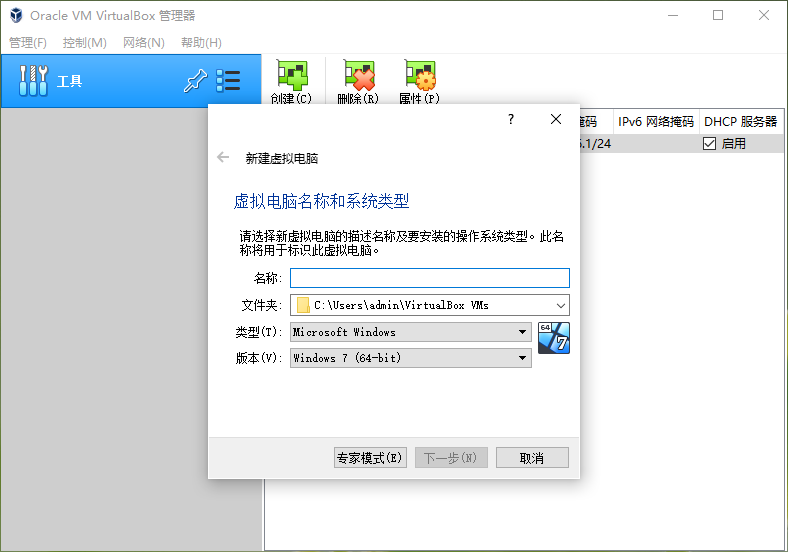
- 能够在主机端与客户端共享剪贴簿;
- 在主机端与客户端间建立分享文件夹;
- 支持64位客户端操作系统;
- 无缝视窗模式;
- 最多虚拟32颗cpu;
- 支持vt-x与amd-v硬件虚拟化技术;
- 内建远端桌面服务器,实现单机多用户;
- 3d虚拟化技术支持opengl、 direct3d、wddm;
- iscsi支持;
- usb与usb2.0支持;
- 支持sata硬盘ncq技术;
- 虚拟硬盘快照。
1、下载完成后得到exe安装文件,鼠标右键点击exe文件就可以进入安装界面,你可以点击下一步继续安装。
2、进入到安装位置选择界面,你可以选择默认安装,直接点击下一步,软件会默认安装到系统c盘中,或者点击浏览选择合适的安装位置后再点击下一步。(小编建议用户选择自定义安装,选择其他盘进行安装。c盘为系统盘,软件过多会导致电脑运行变慢。)
3、进入到附加选项界面,你可以根据自己的需要选择界面中的选项,选择完成后点击下一步。
4、进入到准备安装界面,,提示你在安装使会中断网络连接,所以需要做好准备后再点击界面下方的是选项进行安装。
5、你只需耐心等待一小会就可以完成安装,安装完成后点击界面下方的完成选项就可以关闭安装界面打开软件使用了。
1、进入软件主界面,在界面有新建、设置、启动等选项,我们点击新建选项,然后进入新建虚拟电脑界面,你需要在该界面输入虚拟电脑的名称、类型和版本,然后再飞陪虚拟电脑的内存大小,小编建议设置为1024m,然后点击下一步。
2、进入到虚拟硬盘界面,在界面有不添加虚拟硬盘、现在创建虚拟硬盘、使用已有的虚拟硬盘文件三个选项,我们选择现在创建虚拟硬盘选项,然后点击界面下方的创建。
3、进入到选择虚拟硬盘文件类型界面,这里需要你选择硬盘的文件类型,如果你是新手,这个按默认的就可以。如果你是大神你可以自由选择。
4、然后再选择硬盘大小改变方式,动态分配将会随着使用,大小逐渐变大,而固定大小,将会固定容量。选择虚拟硬盘大小,一盘20g足以;
5、接下来选择文件的位置和大小。注意这里最好改变虚拟硬盘存储位置,否则会自动存放在系统盘;修改完成后点击创建,一个新的虚拟机就新建好了,当然还没有装系统。
6、虚拟机已经新建完成了,接下来需要在虚拟机中安装系统,点击新建完成的虚拟机,然后再点击界面上方的设置选项,在设置界面找到存储并点击打开,接下来在存储界面下方点击没有盘片选项,最后在左边选中一个系统安装盘就可以了。
7、按照上面的步骤操作后,我们就可以进行安装系统了。如下图所示,你先点击创建的虚拟机,然后再界面的上方点击启动选项,就可以打开虚拟机开始安装系统,你会发现和真的在电脑上安装系统是一样的。是不是很简单呢,赶紧来看看吧。
猜你喜欢 / Guess You Like

请描述您所遇到的错误,我们将尽快予以修正,谢谢!
*必填项,请输入内容
网友评论 / comment
0条评论
查看所有0条评论>